下面这个Win8.1使用IE11出现花屏如何解决教程由图老师小编精心推荐选出,过程简单易学超容易上手,喜欢就要赶紧get起来哦!
【 tulaoshi.com - windows系统 】
简单的解决方法就是禁用IE11硬件加速功能,但是想要彻底解决该问题,只能是等待显卡硬件厂商发布完美支持WIN8.1的显卡驱动。
不过今天在网上发现INTEL已经为HD3000和HD2000以及HD4400核显更新了新的驱动Win64_152820,由于本人正好使用的是HD3000显卡。然后尝试通过系统的更新驱动功能,对显卡驱动进行了更新。
操作方法:
1、在桌面上右键单击这台电脑,选择属性;
2、在弹出窗口中单击设备管理器;
3、找到并单击显示适配器,在展开的显卡设备中,双击想要更新驱动的显卡设备,这里我们以HD3000为例;

4、切换到驱动程序选项卡,单击更新驱动程序按钮;
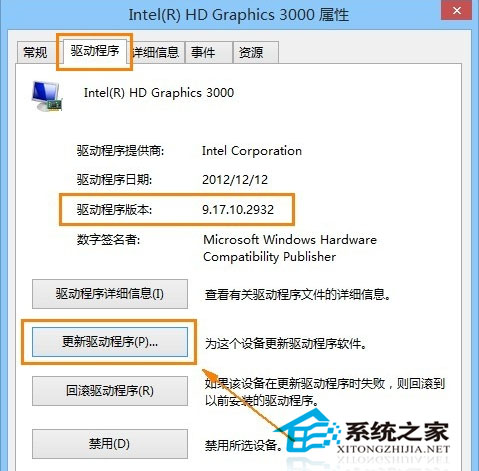
5、单击自动搜索更新的驱动程序软件;

6、现在系统便开始网上进行搜索最新的驱动程序,当搜索到有最新的显卡驱动后,系统便开始自动下载并安装驱动程序。
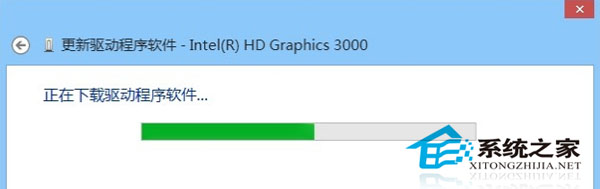
7、安装更新完成后再重启电脑,现在各种IE11的花屏色块现象一扫而光,还你一个快速美观的真IE11!

从遥远的WinXP时代开始,微软就在Windows系统中集成了Zip压缩支持,用户无需安装第三方的压缩工具就可以压缩或者解压缩Zip格式的文件。
1.首先是压缩文件,我们经常会把一类有关联的文件同意整理到一起,这时再打个包就能便于管理而且体积也会变小。选中我们想要打Tulaoshi.Com包的文件,也可以是多个文件,然后点击鼠标右键。
2.这时候将鼠标移动到发送到上,在延伸菜单中我们就可以看到压缩(zipped)文件夹了,点击它之后,刚刚选中的文件就都被打包成一个新的压缩包了。
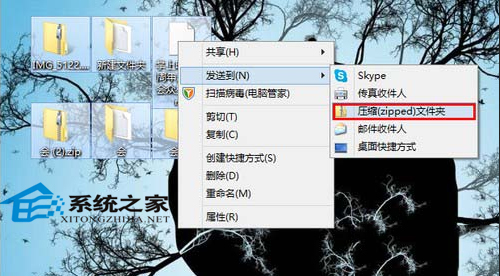
3.如果我们双击这个压缩包,系统就会使用文件管理器来打开,我们就可以看到压缩包内包含的这些文件,同时也可以打开它们、编辑它们。
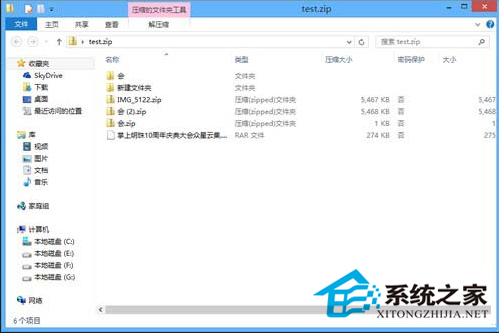
4.那么面对一个压缩包该如何进行解压呢?其实也很简单,右击压缩包之后我们会看到一个全部提取的选项,点击它。
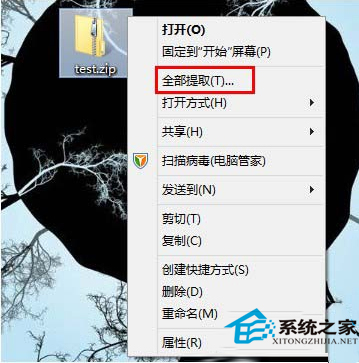
5.这是我们看到了一个新的窗口,在这里我们需要确定的是解压后文件存放的路径。一般情况下使用默认的就可以,因为它通常都是解压到原压缩包的同文件夹。点击提取之后,包内的文件就解压出来了。
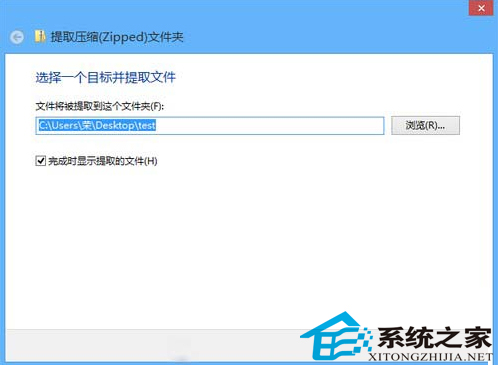
什么是Win8.1系统主题?
- Win8.1系统主题是图片、颜色和声音的组合。 主题包括:

主题的各个部分:
1.桌面背景。为桌面上打开的窗口提供背景的图片、颜色或设计。 桌面背景可以是单张图片或幻灯片放映。 你可以选择 Windows 附随的桌面背景图片,也可使用你自己的图片。
2.窗口边框颜色。窗口边框和任务栏的颜色。 主题可以包含一个特定的窗口边框颜色,或者可以根据桌面背景图片中的颜色自动选择颜色。
3.声音。在电脑上发生事件时听到的相关声音的集合。 事件可能是你执行的一个操作,例如登录到你的电脑,也可能是你的电脑执行的操作,例如让你知道何时收到新的电子邮件。
4.屏幕保护程序。在特定的一段时间内没有使用鼠标或键盘后,电脑屏幕上显示的移动图片或图案。 在 Windows 随附的主题中已禁用屏幕保护程序,但是你可以启用并向主题中添加一个屏幕保护程序。
Win8.1系统主题设置步骤:
你可以在控制面板的个性化中找到你的所有主题。 点击或单击任何主题以将其应用于桌面。通过以下方式打开个性化:
- 从屏幕的右边缘向中间轻扫,点击搜索(如果使用鼠标,则指向屏幕的右上角,然后将指针向下移动,再单击搜索),在搜索框中输入个性化,然后依次点击或单击设置和个性化。
在控制面板的个性化中,有四种类型的主题:
(本文来源于图老师网站,更多请访问https://www.tulaoshi.com/windowsxitong/)1.我的主题。你创建、更改、保存或下载的主题。 只要对主题进行更改,这些新设置即会在此处显示为一个未保存的主题。
2.Windows 默认主题。 Windows 主题,可用于个性化你的电脑。大多数此类主题均包含一个桌面背景幻灯片。
3.安装的主题。你的电脑制造商或tulaoshi.com其他非 Microsoft 提供商创建的主题。
4.高对比度主题。让屏幕上的项目更易于查看的主题。 高对比度主题不包括自动窗口边框颜色或桌面背景幻灯片放映。
近段时间经常听到网友们在升级win8.1系统时,出现网络连接的问题,所以今天图老师小编就为大家详细的解决下!修复网络连接进行时,大家一起来看看吧!
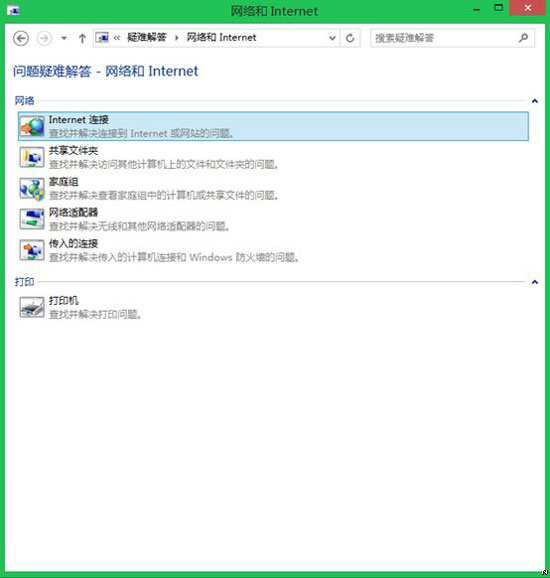
具体症状如下: 无法连接到此网络",显示错误,然后提示网络受限,无法正常上网。但是换成其他Win7/Win8系统的电脑,却可以正常上网。 症状原因分析: 1、用户的WiFi网络的安全加密设置:如果用户使用了WEP安全加密设置,将会导致Win8.1系统连接网络失败。 2、Win8.1系统获取到错误的IP地址,导致无法正常上网。 详细修复方案: • 方案一、重置WiFi热点设置 当首次遇到无法连接到此网络"错误时,可以点击忘记此网络,移除系统下的网络连接历史。

然后重新刷新搜索WiFi网络,再次连接网络热点,输入密码,尝试连接,即可。 • 方案二、重启系统,恢复系统IP地址的配置 由于系统默认是自动获取IP地址,当出现无法连接到此网络"错误时,也就是系统IP地址配置失效,这时重启系统,重新获取网络IP,即可解决。

• 方案三、使用系统自带的网络疑难解答功能 Win8.1内置了问题疑难解答功能,进入控制面板/所有控制面板项/疑难解答/网络和Internet,选择第一项Internet连接进行分析诊断,帮助用户进行排解,并显示各类的修复方案。
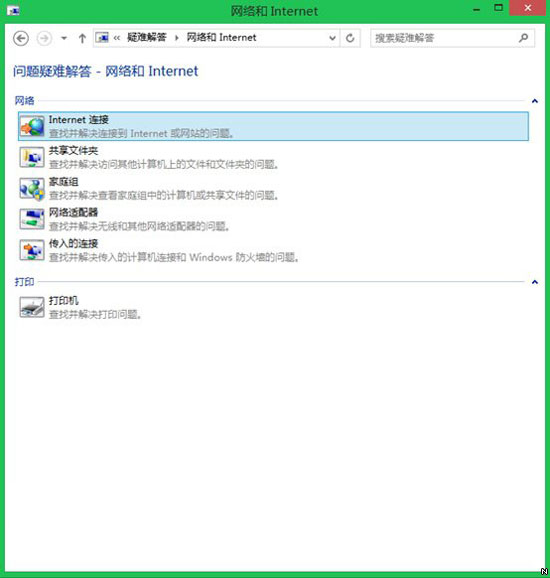
• 方案四、重置网络路由器,重新配置 如果上面四个方法都失效的话,估计自己的无线路由器会出问题,重新配置,开启WPA2加密,自动配置IP地址,进行恢复。

网络对于电脑来说是重要的存在,没有网络那么就不能上网,所以尽快的解决在win8.1系统中的网络问题才是关键哦!希望以上的解决方法能帮助网络连接不行的网友们吧!
在win8.1系统中设置了系统休眠状态之后,因为安全性的问题,也可以设置睡眠唤醒的密码这样就不怕担心电脑被别人随时的开启啦!但是新版的win8.1系统并不是像win7、win8系统的设置一样的。所以今天我们一起来看看要怎么设置吧!
1.惯例我们需要调出Charms超级按钮(快捷键Win+C)进入到电脑设置或者使用快捷键Win+I直接调处设置面板;
(本文来源于图老师网站,更多请访问https://www.tulaoshi.com/windowsxitong/)

2.进入到电脑设置页面,在左侧的导航栏中找到账户选项;

3.在账户窗口,选择登陆选项即可看到密码策略选项;在这里有必要向Win8.1新手解释下何谓密码策略。密码策略是指设置任何有密码的用户在唤醒电脑是需要输入密码(这是默认设置的),如果想要在唤醒电脑是不输入密码,点击更改即可。

4.但是如果电脑处于办公状态,一般建议用户在唤醒屏幕时设置密码保护,以防止个人资料被盗。如下图,只需要再次点击更改即可添加屏幕密码保护。(这是在默认设置了开机密码的前提下生效)

以上就是在win8.1系统中设置睡眠唤醒密码的操作方法,这样使得电脑的安全得到保障。但是如果是自己使用的电脑,也是可以不用设置密码的,这样可以避免密码忘记而造成的麻烦哦!
&nbswww.Tulaoshi.comp; 我们都知道Win8.1系统在默认的情况下,会将临时文件都保存在C盘,这样我们的C盘便面临着太过臃肿的烦恼,甚至会让我们的系统变得更慢。那有什么好的方案可以避免呢?我们可以通过修改临时文件的路径,将其移动到非系统盘中便可以避免了。现在我们就一起来看下该如何操作吧!
1.首先我们点击"计算机右键属性高级系统设置"
2.选择环境变量,将TEMP,TMP的值设置为其他盘,比如D:temp,这样就可以了!
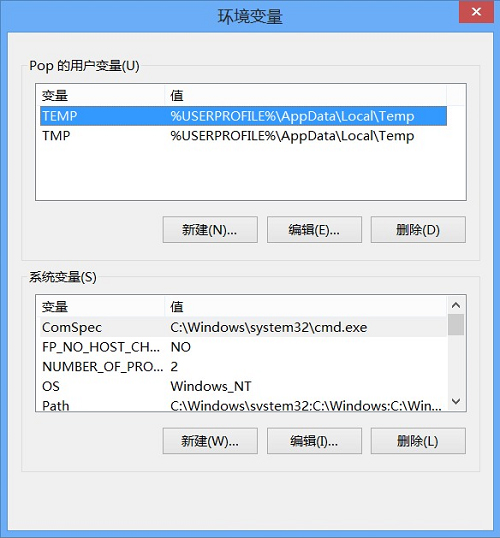
只需要以上简单的两个小步骤便能改变临时文件夹的存储路径,从而避免大量的临时文件增加C盘的负担,想要给自己C盘减少负担的朋友们,就赶紧试试以上的实用方案吧!
安装了Win8.1系统的用户都会对那些预装软件感到厌倦,这些预装软件是附带在Windows 8 PC上的制造商定制应用中,甚至有些软件都是可有可无的。这些预装软件不仅浪费了我们的资源,还让我们觉得特别的碍眼,因此,彻底删除它们便是最好的解决方式。
你需要下面这个软件-Windows 8 App Remover。这个小巧的220kb的程序其实就是一个微软自带工具dism.exe的图形化界面程序。帮你免去了在命令行下一个一个删除应用的麻烦,简单易懂,十分容易上手。
不过该程序仅可在Windows 8全新安装后或从Windows恢复或者安装媒介中恢复.wim镜像文件之后使用,如果不是全新系统,你会发现尽管使用该软件移除应用时声称它已经帮你移除了程序,但其实那些程序还在系统中。这是由于dism工具本身的局限性造成的。
除了这点,该软件十分强大。软件本身是绿色免安装的,拥有非常易懂的图形界面,默认情况下软件可以在你安装后直接删除掉那些Windows 8应用,甚至可以用该软件直接删除.wim镜像里面那些你不想用的应用,这样你下次用镜像重装系统就不用麻烦了。
当然,对大多数来说,在当前安装之后删掉那些不要的应用就已经足够了。你只需要:
首先,选择你的Windows 8版本,从下拉菜单中选择一个(8,8.1或者8.1.1);
然后,点击列出应用按钮;
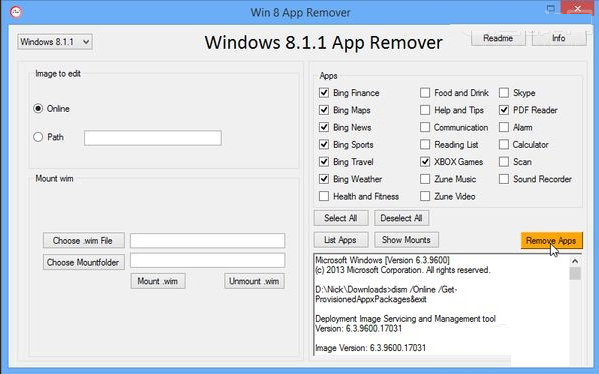
经过短暂等待后,所有可用的应用就会出现,你可以选择你不要的应用,或者直接全选,单击黄色的移除应用按钮选是;
操作到这里,你会觉得你面前的整个世界顿时都清净了,没有厌烦的预装软件的打扰,没有占用资源的烦恼。只是在这里需要为大家提示的是,你想恢复那些应用的话只能去Windows应用商店了哦。
来源:https://www.tulaoshi.com/n/20160331/2066323.html
看过《Win8.1使用IE11出现花屏如何解决》的人还看了以下文章 更多>>